!ввак. акцесс 2007 (1). Access задание 1 субд Предприятие Создание таблиц базы данных
 Скачать 355 Kb. Скачать 355 Kb.
|
|
ACCESS Задание 1 СУБД «Предприятие» 1.Создание таблиц базы данных: а) после запуска программы ACCESS щелкнуть кнопку Office, выбрать СОЗДАТЬ, затем справа, раскрыв окно папок кнопкой Поиск расположения, выбрать собственную папку, Ok, набрать имя новой базы или согласиться с предложенным, щелкнуть кнопку СОЗДАТЬ; б) открывается меню ГЛАВНАЯ, в новом окне созданной, но пока еще пустой базы, находясь в пункте Таблица1, щелкнуть дважды по шапке поля с надписью Добавить поле и набрать название первого поля: КодСотрудника, для добавления поля нажать клавишу клавиатуры TAB, переименовать в Должность, TAB, следующее поле переименовать в Ставка; в) в подпункте РЕЖИМЫ открыть список режимов и выбрать Конструктор, набрать имя таблицы ИСПОЛНИТЕЛИ, Ok; г) изменить типы данных, щелкая по ячейкам Тип данных и выбирая из списка для КодСотрудника - числовой, Ставка – денежный; д) вернуться в режим таблицы (при запросе Сохранять), и занести данные в ячейки таблицы (первую колонку Код с данными типа «счетчик» пропускать клавишей TAB, она заполняется автоматически: 1, 2, 3 …), для ставки – денежный тип;
е) вернуться в режим Конструктора, убрать ключ у поля Код и назначить ключевое поле для КодСотрудника, используя соответствующую кнопку подменю СЕРВИС в меню КОНСТРУКТОР; ж) переименовать поле Код в КодТемы, назначить тип Числовой, вернуться в режим таблицы, изменить данные в поле КодТемы, чередуя 1, 2, 1, 2 …; 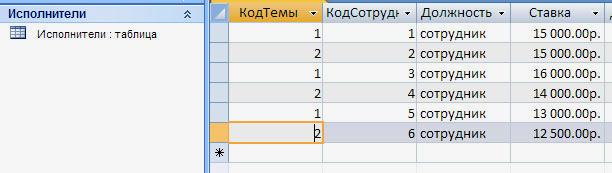 з) для создания новой таблицы в подменю ТАБЛИЦЫ меню СОЗДАНИЕ щелкнуть кнопку ТАБЛИЦА, перейти в режим конструктора, щелкнув тут же кнопку КОНСТРУКТОР ТАБЛИЦ, заполнить поля таблицы: КодТемы тип числовой для первого поля, НачальнаяДата тип Дата для второго поля, КонечнаяДата тип Дата для третьего поля, Сумма тип Денежный для четвертого поля, первое поле: КодТемы, установить как Ключевое, после выбора, щелчком по кнопке с рисунком ключа в меню КОНСТРУКТОР, перейти в режим таблицы, согласившись Сохранив и указав имя таблицы: ДОГОВОРА; и) создать самостоятельно третью таблицу с именем ТЕМЫ с названиями полей: КодТемы (числовой тип, ключевое поле) - и Тема (тип текстовый); к) создать Схему связи между данными: выбрать меню РЕЖИМ ТАБЛИЦЫ, щелкнуть кнопку СХЕМА ДАННЫХ: выбрать и по одной ДОБАВИТЬ все таблицы, ЗАКРЫТЬ внешнее окно добавления таблиц, лишние таблицы, если они имеются, скрыть через контекстное меню, связать перетаскиванием поле КодТемы таблицы ДОГОВОРА с полем КодТемы таблицы ИСПОЛНИТЕЛИ, не отмечать «обеспечение целостности данных», щёлкнуть кнопку ОБЪЕДИНЕНИЕ, выбрать пункт 3: все записи из Исполнители и те записи из Договора, Оk, щелкнуть СОЗДАТЬ, связать поле КодТемы таблицы ДОГОВОРА с полем КодТемы таблицы ТЕМЫ, не заходить в Объединение, щелкнуть СОЗДАТЬ.  2.Создание форм для заполнения таблиц: а) щелкнуть пункт меню СОЗДАНИЕ, затем в подменю ФОРМЫ Пустая Форма, щелчком по метке плюс открыть содержимое таблицы ДОГОВОРА, двойным щелчком выбрать все поля по одному, раскрыть в подменю РЕЖИМЫ список Режимов и выбрать Режим Формы; б) используя форму, заполнить таблицу ДОГОВОРА, добавляя записи щелчком по стрелке вправо внизу формы: 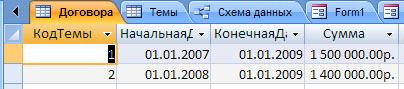 в) выбрать щелчком ярлычок таблицы ДОГОВОРА и в подменю ЗАПИСИ меню ГЛАВНАЯ щелкнуть по кнопке Обновить Все; г) создать самостоятельно форму для ввода данных в таблицу ТЕМЫ, и используя форму, заполнить таблицу, Обновить Все: 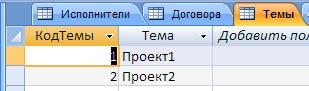 3. Создание запросов: а) создадим запрос для определения рабочего периода по договорам в количестве месяцев: щелкнуть кнопку Мастер Запросов в подменю ДРУГИЕ меню СОЗДАНИЕ, выбрать Простой запрос, Оk, в списке Таблицы/Запросы выбрать таблицу ДОГОВОРА, отправить направо все поля таблицы, щелкнув по кнопке с изображением: двойная стрелка, ДАЛЕЕ, выбрать подробный, ДАЛЕЕ, назвать запрос: Рабочий Период, щелкнуть ГОТОВО; б) перейти в меню ГЛАВНАЯ раскрыть список Режим выбрать Конструктор, четыре поля занято щелкнуть в пятое поле набрать в нем Период: (не забыть поставить двоеточие), вызвать на новое поле контекстное меню, щелкнув правой кнопкой мыши, выбрать Построить; в) щелкнуть в инструментах построения формул кнопку Открывающая скобка, двойным щелчком по знаку плюс открыть список Таблицы, выбрать ДОГОВОРА, выбрать поле Конечная дата, щелкнуть кнопку ВСТАВИТЬ, поставить знак минус (щелчком по соответствующей кнопке), выбрать поле Начальная дата, щелкнуть кнопку ВСТАВИТЬ, закрыть скобку, щелкнуть кнопку деление (/), напечатать 30,5 ; г) щелчком выделять и клавищей клавиатуры DELETE удалить все надписи: «Выражение», щелкнуть Ok; Внимание! Формула имеет следующий вид: Период:([Договора]![КонечнаяДата]-[Договора]![НачальнаяДата])/30,5 д) раскрыть список Режим выбрать Режим Таблицы и просмотреть итоги расчетов, если данные вида: ###### то увеличить ширину столбца; е) создать второй запрос с подсчетом количества исполнителей по договорам, щелкнуть кнопку Мастер Запросов в подменю ДРУГИЕ меню СОЗДАНИЕ, Сохранить при запросе, выбрать Простой запрос, Оk, в списке Таблицы/Запросы выбрать таблицу ИСПОЛНИТЕЛИ, выбрать поля: Должность, и КодТемы, щелкнуть ДАЛЕЕ, выбрать итоговый, щелкнуть кнопку ИТОГИ, отметить: Подсчет числа записей в Исполнители, Ok, ДАЛЕЕ, задать имя: Количество Исполнителей, щелкнуть ГОТОВО, просмотреть результат; ж) создать третий запрос с подсчетом сумм расходов на ставки исполнителей по договорам, в подменю ДРУГИЕ меню СОЗДАНИЕ щелкнуть кнопку Мастер Запросов, (Сохранять если появится запрос) выбрать Простой запрос, Оk, в списке Таблицы/Запросы выбрать таблицу: ДОГОВОРА, перенести КодТемы, выбрать таблицу ИСПОЛНИТЕЛИ, перенести поля: Должность, и Ставка, щелкнуть ДАЛЕЕ, выбрать итоговый, щелкнуть кнопку ИТОГИ, отметить: Ставка - SUM, Ok, ДАЛЕЕ, задать имя: Затраты на зарплату, ГОТОВО, в меню ГЛАВНАЯ раскрыть список Режим перейти в режим конструктора, щелкнуть ячейку на пересечении: КодТемы – Условие отбора, набрать: 1 , в ячейке или набрать: 2 , вернуться в режим Таблицы; з) создать четверый запрос: смета расходов по договорам: в подменю ДРУГИЕ меню СОЗДАНИЕ, выбрать Конструктор Запросов, в окне Добавление таблицы выбрать ярлык: Запросы, используя кнопку ДОБАВИТЬ добавить все запросы, ЗАКРЫТЬ окно добавления, перетаскиванием связать поле КодТемы запросов друг с другом, перетаскиванием из окон таблиц вниз в первое поле занести КодТемы, во второе Сумма, в третьем поле набрать с двоеточием текст: Фонд Зарплаты: щелкнуть правой кнопкой, выбрать ПОСТРОИТЬ, раскрыв в левом списке пункт: ЗАПРОСЫ составить расчетное выражение: Фонд Зарплаты: [Затраты на зарплату]![Sum _ Ставка] * 1,15 * [Рабочий период]![период] удалить слова «Выражение», Ok, вернувшись в режим Таблицы, просмотреть результат, закрыть запрос щелчком по крестику справа, сохранить, указав имя запроса: Смета Расходов. Открыть вновь запрос двойным щелчком по имени в списке слева, вернуться в режим конструктора, добавить четвертое поле с названием: Налоги: и построить расчетное выражение: Налоги: [Фонд Зарплаты] * 0,366 Вызвать контекстное меню в нижней части поля Фонд Зарплаты, выбрать Свойства, щелкнуть пункт Формат поля, выбрать из списка Денежный, закрыть окно свойств, те же действия выполнить с полем Налоги, просмотреть результаты, закрыть запрос, Открыть снова в режиме конструктора и добавить пятое поле: Остаток: с расчетом по формуле: Остаток: [Сумма]-[Фонд зарплаты]–[Налоги] Проверить результат:  и) создать самостоятельно новый простой запрос на основе таблицы ДОГОВОРА с полями: КодТемы, Сумма, щелкнуть Готово, перейти в режим конструктора, через подменю НАСТРОЙКА ЗАПРОСА меню КОНСТРУКТОР, щелчком по кнопке Отобразить Таблицу, добавить запрос Смета Расходов, затем создать два новых поля: Прибыль, Убыток, используя для полей Прибыль и Убыток из списка: Функции, Встроенные функции, Управление встроенную функцию условия: IIf, в которой надпись “Expr”- заменяется на выражение для проверки условия, надпись “truepart” заменяется на действие при выполнении условия и “falsepart” заменяется на действие при невыполнении условия, например, для поля Прибыль: IIf ([Смета Расходов]![Остаток]>0;[Смета Расходов]![Остаток]; 0 ) Для Убытка знак больше заменяется на меньше. Закрыть запрос, назвать Итог или переименовать слева через контекстное меню в Итог. 4.Формирование отчетов: а) выбрать в меню СОЗДАНИЕ Мастер Отчетов, в окне выбрать, раскрыв список Таблицы/Запросы таблицу ТЕМЫ, перенести все поля, открыть таблицу ДОГОВОРА выбрать поля: Начальная дата, Конечная дата, Сумма, открыть запрос СМЕТА РАСХОДОВ выбрать поля: Фонд Зарплаты, Налоги, из запроса ИТОГ выбрать поля: Прибыль и Убыток, щелкнуть ДАЛЕЕ; б) в уровни группировки перенести КодТемы (группировка по кодам), ДАЛЕЕ, выбрать в первом списке сортировки Тема, щелкнуть кнопку ИТОГИ и поставить отметки SUM - подсчет сумм для всех полей: поставить метку в Показать ДАННЫЕ И ИТОГИ, щелкнуть ОК, щелкнуть ДАЛЕЕ; в) в следующем окне выбрать вид макета, например, Блок, ориентацию пооставить Альбомная, ДАЛЕЕ, выбрать стиль, например, Стандартная, ДАЛЕЕ, набрать имя отчета: СМЕТА, щелкнуть ГОТОВО, просмотреть, перейти в режим конструктора и подправить поля для полного отображения записей; Выделяя щелчком элементы отчета, перемещать их курсором мыши с изображением перекрестия, размеры элементов менять перетаскиванием за границы, просматривать изменения. Задание 2 СУБД «Склад»1) Создать три таблицы: СПИСОК ТОВАРОВ с полями: КодТовара тип счетчик, Наименование: ключевое поле тип текст, Цена тип денежный, СрокХранения тип «числовое» (в днях); ЗАКАЗЫ с полями: КодЗаказа тип «счетчик», ключевое поле, Наименование, тип текст Количество, тип «числовое»; ПОСТАВКИ с полями: Наименование, ключевое поле, Количество тип «числовое», ДатаПоставки, тип «дата», СтоимостьХранения тип «денежный»; 2) Создать формы для занесения данных: СПИСОК ТОВАРОВ, на основе таблицы: СПИСОК ТОВАРОВ, ЗАКАЗЫ, на основе таблицы: ЗАКАЗЫ, ПОСТАВКИ на основе таблицы: ПОСТАВКИ. 3) Создать схему данных, запустив режим СХЕМА ДАННЫХ, используя кнопку панели инструментов ДОБАВИТЬ ТАБЛИЦУ, добавить все таблицы, связать Наименование Списка Товаров с Наименование Поставки, Наименование Заказов с Наименование Поставки, (целостность данных не устанавливать) лишние связи удалить, щелчком выделяя и щелкая клавишу DELETE или через контекстное меню; 4) Используя форму: СПИСОК ТОВАРОВ, занести номенклатуру товаров: все буквы алфавита, код товара присваивается автоматически, цену произвольно установить в диапазоне от 20 до 90, срок хранения также произвольно в диапазоне от 10 до 60.
5) Используя форму ПОСТАВКИ, занести товары, поступившие на склад, например, буквы, но каждый заносит не повторяющиеся буквы собственного имени и фамилии (например: Вад.Багвед, соответственно товары: В, Б, А, Г, Е, Д повторять буквы нельзя так как это ключевое поле), дату поставки установить за месяц до сегодняшнего дня.
6) Создать простой, подробный запрос К СПИСАНИЮ на основе таблиц: СПИСОК ТОВАРОВ и ПОСТАВКИ с полями: КодТовара из СПИСОК ТОВАРОВ, Наименование из ПОСТАВКИ, Количество из ПОСТАВКИ, ДатаПоставки из ПОСТАВКИ, СрокХранения из СПИСОК ТОВАРОВ, В режиме изменения структуры запроса добавить новое поле ПревышениеСрокаХранения: , построив расчетное выражение с помощью построителя ПОСТРОИТЬ (текущая дата: встроенная функция DATЕ() минус ДатаПоставки из таблицы ПОСТАВКИ минус СрокХранения из таблицы СПИСОК ТОВАРОВ), удалив записи «Выражение», затем подтвердив Ok, установив затем в режиме конструктора на новое поле Условие отбора: >0 ; добавить новое поле Сумма: по выражению Цена из таблицы СПИСОК ТОВАРОВ умножить на Количество из таблицы ПОСТАВКИ плюс СтоимостьХранения из таблицы ПОСТАВКИ; 7) Создать запрос: СКЛАД в режиме конструктора на основе таблиц: ПОСТАВКИ, ЗАКАЗЫ и запроса: К СПИСАНИЮ с полями: Наименование из таблицы ПОСТАВКИ, добавить собственное поле ОстатокПослеСписания: , которое рассчитывается по формуле: Функция Управления: IIf(ПревышениеСрокаХранения из запроса К СПИСАНИЮ >0; то Количество из таблицы ПОСТАВКИ минус Количество из запроса К СПИСАНИЮ ; иначе Количество из таблицы ПОСТАВКИ), поменять Параметры объединения таблиц ПОСТАВКИ и ЗАКАЗЫ (зайти в схему данных, щелчком правой кнопкой по линии связи с вызовом контекстного меню) щелкнуть ОБЪЕДИНЕНИЕ, поставить условие: Объединение ВСЕХ записей из ПОСТАВКИ и только тех записей из ЗАКАЗЫ, затем так же установить связь между таблицей ПОСТАВКИ и запросом К СПИСАНИЮ, закрыть запрос, затем вновь открыть запрос в режиме конструктора и добавить поле НевыполнениеЗаказов: с расчетом по выражению IIf (ОстатокПослеСписания =0; то ОстатокПослеСписания - Количество из таблицы ЗАКАЗЫ; иначе 0); закрыть запрос, вновь открыть в режиме конструктора и добавить поле ВыполненныеЗаказы: с расчетом по формуле IIf (НевыполнениеЗаказов <0; то Количество из таблицы ЗАКАЗЫ плюс НевыполнениеЗаказов из СКЛАД; иначе Количество из ЗАКАЗЫ); 8) Занести данные в таблицу ЗАКАЗЫ, используя соответствующую форму: включить в заказы товары, первая буква наименования которых совпадают с буквами в фамилии, например, фамилия: Багвед, товары: Б, А, Г, В, Е, Д (значение КодЗаказа будет меняться автоматически) сохранить, просмотреть открывая запросы;
9) Создать запрос СТОИМОСТЬ ЗАКАЗА, добавив все таблицы и запрос СКЛАД, связав таблицу ЗАКАЗ и запрос СКЛАД по наименованию и установив поля: КодЗаказа из ЗАКАЗЫ, Наименование из ЗАКАЗЫ, Количество из ЗАКАЗЫ, добавить новое поле СтоимостьЗаказа: , построив выражение СтоимостьХранения из таблицы ПОСТАВКИ плюс Цена из таблицы СПИСОК ТОВАРОВ умножить на Количество из ЗАКАЗЫ, добавить новое поле СтоимостьНедостающегоТовара: по выражению (Функция Управления: IIf (НевыполнениеЗаказов из запроса СКЛАД < 0; то математическая функция: ABS(НевыполнениеЗаказов из запроса СКЛАД умножить Цена из таблицы СПИСОК ТОВАРОВ); иначе 0)), добавить поле ВыполненныеЗаказы из запроса СКЛАД; закрыть запрос, затем вновь раскрыть запрос в режиме конструктора и добавить новое поле ИтоговаяСтоимость: , построив выражение IIf (ВыполненныеЗаказы из запроса СТОИМОСТЬ ЗАКАЗА <> 0; то (СтоимостьЗаказа минус СтоимостьНедостающегоТовара); иначе 0), вызвав правой кнопкой свойства денежных полей поменять Формат на денежный; 10) Создать и отредактировать в режиме конструктора отчеты: СТОИМОСТЬ ЗАКАЗА с полями: КодЗаказа , Наименование, ВыполненныеЗаказы, ИтоговаяСтоимость, с группировкой по Наименованию, с сортировкой по КодЗаказа, с подсчетом Итогов: SUM, (свойства поля SUM - денежный формат), К СПИСАНИЮ с полями КодТовара, Наименование, Количество, ПревышениеСрокаХранения, Сумма с группировкой по Наименованию, с сортировкой по ПревышениюСрокаХранения, с подсчетами (SUM) итога по полю Сумма. |
